JARVEE ile Facebook, Google+, Pinterest ve LinkedIn'de tıklanabilir resim gönderileri ekleme
Yayınlanan: 2017-12-07Bazılarınız muhtemelen bunların ne olduğunu bilmiyorsunuz çünkü “tıklanabilir görüntü” terimi size komik geliyor. Ancak bu, Facebook'ta iyi kullanılan bir taktiktir, örneğin, çok sayıda tıklama çekecek bir resim kullanarak trafiği istediğiniz yere yönlendirmek için kullanılır, ancak bunun, tüm bunları göndereceğiniz hedefle ilgisi olması gerekmez. trafik.
Tıklanabilir resim gönderileri nelerdir ve bu özelliği kullanabileceğiniz platformlar
Bazılarınız, belirli kişilerin Facebook gruplarında yaptığı ve bir kez tıkladığınızda sizi sitelerine yönlendiren hoş görünümlü bir resme sahip olan gönderilerden bazılarını görmüş olabilirsiniz. Harika görünüyor, doğru insanları hedeflerseniz çok daha iyi dönüşüyor ve bunu yapmak o kadar da zor değil, neden kendiniz için kullanmıyorsunuz?
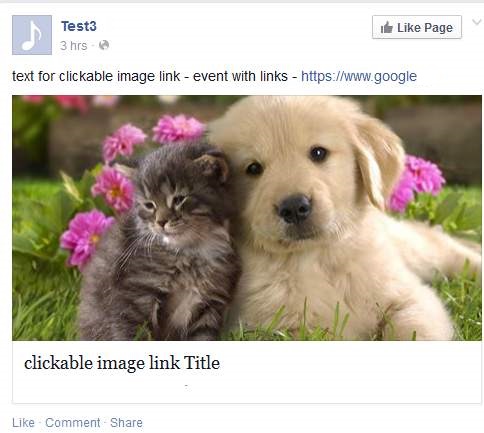
Bunlara tıklanabilir görseller denir ve bunu artık Facebook, Google+, LinkedIn ve Pinterest için JARVEE içinden yapabilirsiniz - kullanıcıları sitenize tıklamaya ve sitenize gitmeye gerçekten çekecek görseller yayınlayın. Sadece doğru şekilde kullandığınızdan emin olun ve diğer insanları kızdırmayın.
Çok çekici ve kullanıcıların nereye gittiklerini görmek istemelerini sağlayan görseller kullanabilirsiniz, ancak bunu kötüye kullanırsanız insanlar üzülebilir. Sitenizle ilgisi olmayan veya sitenizle son derece alakalı görseller kullanabilirsiniz.
Tıklanabilir görüntü sunucusu nasıl kurulur
Bu özelliği kullanmak için küçük bir kurulum çalışması gerekecektir. Yine de bir kez yapmanız gerekiyor. JARVEE'nin bu tür gönderileri göndermek için kullanacağı birkaç sunucu oluşturmanız gerekecek. Bunu alan adınızda ayarladığınızdan, bu alan url'si tıklanabilir resim gönderisinin altında görünecektir. Web sitenize iki dosya içeren bir klasör yüklemeniz gerekiyor, bu şekilde resmin altında gösterilen bağlantı da web sitenizle ilgili olacak. Dosyaları başka bir barındırma/web sitesine de yükleyebilirsiniz, ancak o web sitesinin URL'si orada gösterilecektir. Dosyaları istediğiniz yere yükleyebilirsiniz, bununla ilgili bir sorununuz yoksa, zaten en çok ilgiyi çekecek olan büyük resimdir.
Dosyaları buradan alın. Arşivlenirler, bu yüzden onları indirdikten sonra bilgisayarınıza çıkarmanız gerekecektir. Dosyaları açabilir ve isterseniz içine bir göz atabilirsiniz, şifreli değiller, bu yüzden orada her şeyi görebilirsiniz, yani sitenize kötü bir şey yüklemediğinizden emin olmak istiyorsanız (her şeyin tamamen güvenli olduğunu garanti ediyoruz) . Klasör ayıklandıktan sonra yeniden adlandırabilir ve sunucunuzdaki herhangi bir yere yükleyebilirsiniz. Bunları yüklediğiniz URL'yi hatırladığınızdan emin olun.
Bu örnek için, klasörü public_html klasörünüze yüklediğinizi varsayalım, bu, klasörlerin kök dizininizde olduğu anlamına gelir. Diyelim ki siteniz http://www.mysite.com , klasörü public_html içine yüklediniz, bu yüzden hatırlamanız gereken link http://www.mysite.com/imagex ( imagex bizim verdiğimiz isimdir. klasör, herhangi bir şeyle değiştirebilirsiniz, sadece doğru url ile kullanmayı unutmayın).
Gerekli olan kurulum buydu, şimdi her şeyi doğru yaptığınızı kontrol edin. JARVEE'deki Ayarlar sekmesine gidin, Bağlantı alt sekmesine gidin ve "Tıklanabilir resim gönderi sunucuları" altında yeni oluşturduğunuz url'nizi ekleyin. “http://www.mysite.com/imagex” , “http://www.mysite.com” veya hatta “http://www.subdomain.mysite.com” gibi bir şey olabilir.
Klasörü atmış ve her iki dosyayı da public_html klasörüne yüklemişsiniz gibi, orada imagex içermeyen bir url'niz olabileceğine dikkat edin, dosyaları klasörle birlikte yüklediyseniz, /imagex veya klasörünüze verdiğiniz başka bir ad altında olmalıdır. Kendi sunucunuzu kurmak için yapmanız gereken tek şey bu.
Şimdi sadece "Test url'sini al" üzerine tıklayın ve tıklanabilir bir test resmi gönderi url'sinin panoya kopyalandığını belirten bir mesaj görünmelidir, şimdi tarayıcınıza gidin, adres çubuğuna tıklayın ve o url'yi buraya yapıştırın. Oradayken enter'a tıklayın, sizi wikipedia.com'a yönlendirmelidir, çünkü test amacıyla bu şekilde kurulmuştur. Olursa, her şey doğru ayarlanmış demektir ve şu andan itibaren tıklanabilir resimler göndermeye başlayabilirsiniz, değilse talimatları tekrar kontrol edin, belki bir adımı kaçırdınız.
Bu sunucular globaldir ve bu özelliği kullanmak istediğiniz tüm hesaplara uygulanacaktır. Belirli bir sunucunun belirli bir hesapla kullanılmasını istiyorsanız, Sosyal Profiller – Ayarlar'da ( her hesap için) o belirli hesap için tıklanabilir görüntü sunucusunu ekleyebilirsiniz. Bu sayfanın alt kısmında ilerleyin ve nereye ekleyeceğinizi göreceksiniz.

Buraya her seferinde birkaç tıklanabilir görüntü sunucusu girerseniz, biri rastgele seçilecek ve böylece Facebook'ta veya diğer platformlarda daha az yer kaplayacak, çok sayıda gönderi yayınlıyorsanız bu harika.
Tıklanabilir görseller göndermek için sunucu kurulduktan sonra sadece herhangi bir kampanyaya gitmek için “Ne yayınlanır” sekmesinden tıklanabilir görsel gönderi alt sekmesine tıklayın.
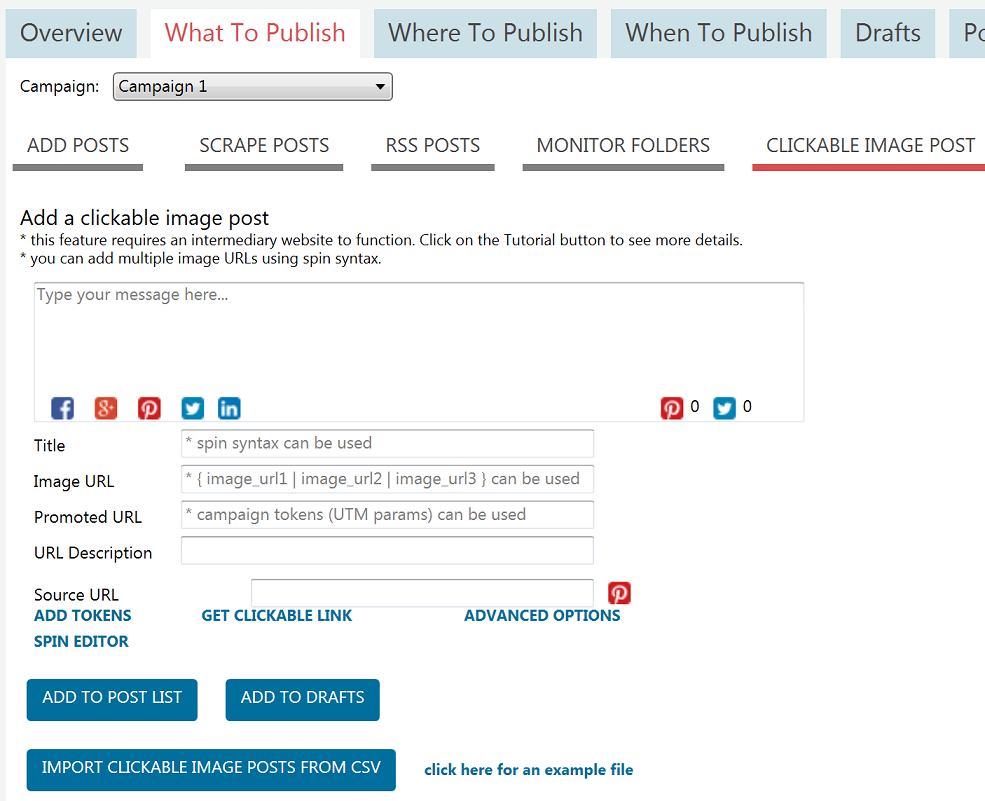
Başlamadan önce her şeyin hazır olması için, görüntüyü bir yere yüklemeniz veya zaten çevrimiçi olan bir görüntüyü kullanmanız gerekecek, yazılım aracılığıyla yükleyemezsiniz. Sitenizde harika bir şey varsa, ücretsiz resim yüklemelerini kabul ettikleri çevrimiçi bir yere yüklemekle kalmazsanız oradan da kullanabilirsiniz. Bunun için http://imgur.com'u kullanabilirsiniz, resminizi yüklemek ve oradan doğrudan bir bağlantı almak gerçekten çok basit ve istemiyorsanız bir hesap oluşturmanıza gerek yok. Reklamınızın harika görünmesi için yüksek kaliteli ve büyük bir resim kullanmayı unutmayın. İdeal olarak, Facebook'un en çok sevdiği geniş bir resim kullanın. Resminizin doğrudan bağlantısını siteden alın.
Bundan sonra tüm bilgilerinizi girmeniz yeterlidir:
- Göndermek istediğiniz mesajı burada da spyntax kullanabilirsiniz.
- Gönderinizin başlığı – farklı başlıklar JARVEE'nin yayınlaması için farklı URL'ler oluşturacağından, burada en az minimum döndürme kullanmanız şiddetle tavsiye edilir. Bu, özellikle çok sayıda gruba gönderi yayınladığınızda iyidir, çünkü aynı reklam için farklı URL'ler kullanmanızı sağlar ve böylece Facebook'un bu URL'leri engelleme olasılığını azaltır. Alternatif olarak birkaç farklı sunucu kullanabilirsiniz.
- Resim url'si. Bu resmi içeren bir sayfaya değil, yalnızca o resme doğrudan bir bağlantı girdiğinizden emin olun.
- Birisi resme tıkladıktan sonra kullanıcının yönlendirilmesini istediğiniz url.
- URL açıklamasının otomatik olmasını istemiyorsanız, bu son alana kendinizinkini ekleyebilirsiniz.
- Kaynak url – bu yalnızca Pinterest içindir.
Her şey bittiğinde, "Gönderi listesine ekle" düğmesini tıklamanız yeterlidir; gönderi, yayınlanmak üzere planlanacaktır.
Yukarıdaki örnekte olduğu gibi tek tek girmek istemiyorsanız csv'den tıklanabilir resim gönderilerini de içe aktarabilirsiniz. Örnek bir dosyayı görmek için “örnek dosya için buraya tıklayın”a tıklamanız yeterlidir, nasıl biçimlendirmeniz gerektiğini görün, verilerinizi böyle bir dosyaya ekleyin ve istediğiniz kadar tıklanabilir resim gönderisini içe aktarabilirsiniz.
Tıklanabilir resim gönderileri gönderirken dikkat edilmesi gerekenler:
- Bu gönderileri, aynı url'yi çok fazla gönderiyormuş gibi ilgili gruplarda yaptığınızdan ve diğer kullanıcılar gönderilerinizi spam/alakasız olarak işaretlediğinden emin olun. Facebook, url'nin spam olduğunu düşünecek ve tekrar göndermenizi engelleyecektir.
- Facebook, Google+, LinkedIn ve Pinterest simgeleri mesajın altındadır, bu, tıklanabilir bir resim gönderisinin yalnızca platformlarda yayınlanacağı anlamına gelir, seçilmiş twitter hedefleriniz olsa bile (örneğin) bunlar atlanır.
- Yukarıda belirtildiği gibi, gönderinin başlığında spyntax kullanmaya çalışın, başlığın her farklı sürümü için farklı url'ler oluşturacak ve böylece gönderilerdeki ayak izinizi en aza indirecektir. Alternatif olarak, birkaç sunucu kullanabilirsiniz, bunları Ayarlar sekmesine "Tıklanabilir resim posta sunucuları" altında her satıra bir tane girmeniz yeterlidir. Bu, başlığı döndürmekle birleştiğinde, neredeyse fark edilmeden geçmenizi sağlayacaktır.
- Facebook, dosyaları yüklediğiniz etki alanını engellerse, Facebook'ta tıklanabilir görseller yayınlamaya devam edemezsiniz ve başka bir etki alanında yeni bir sunucu oluşturmanız gerekir.
- Bunun otomatik olduğunu unutmayın, doğru şekilde ayarlanmazsa çok fazla gönderi paylaşabilir ve başınızı belaya sokabilir, sakin olun, bir testle başlayın, gönderi sınırını kademeli olarak artırın ve iyi olmalısınız.
